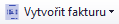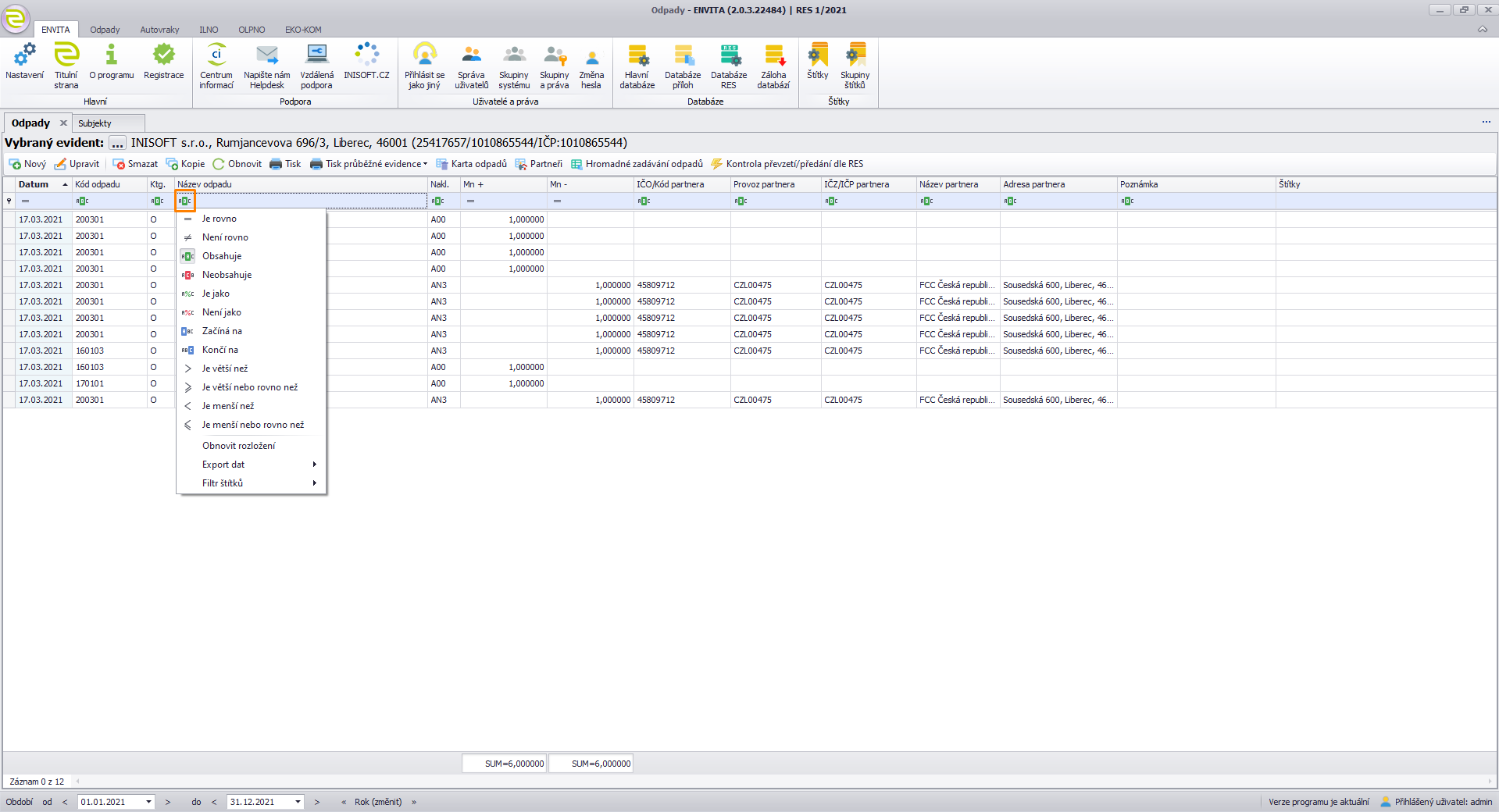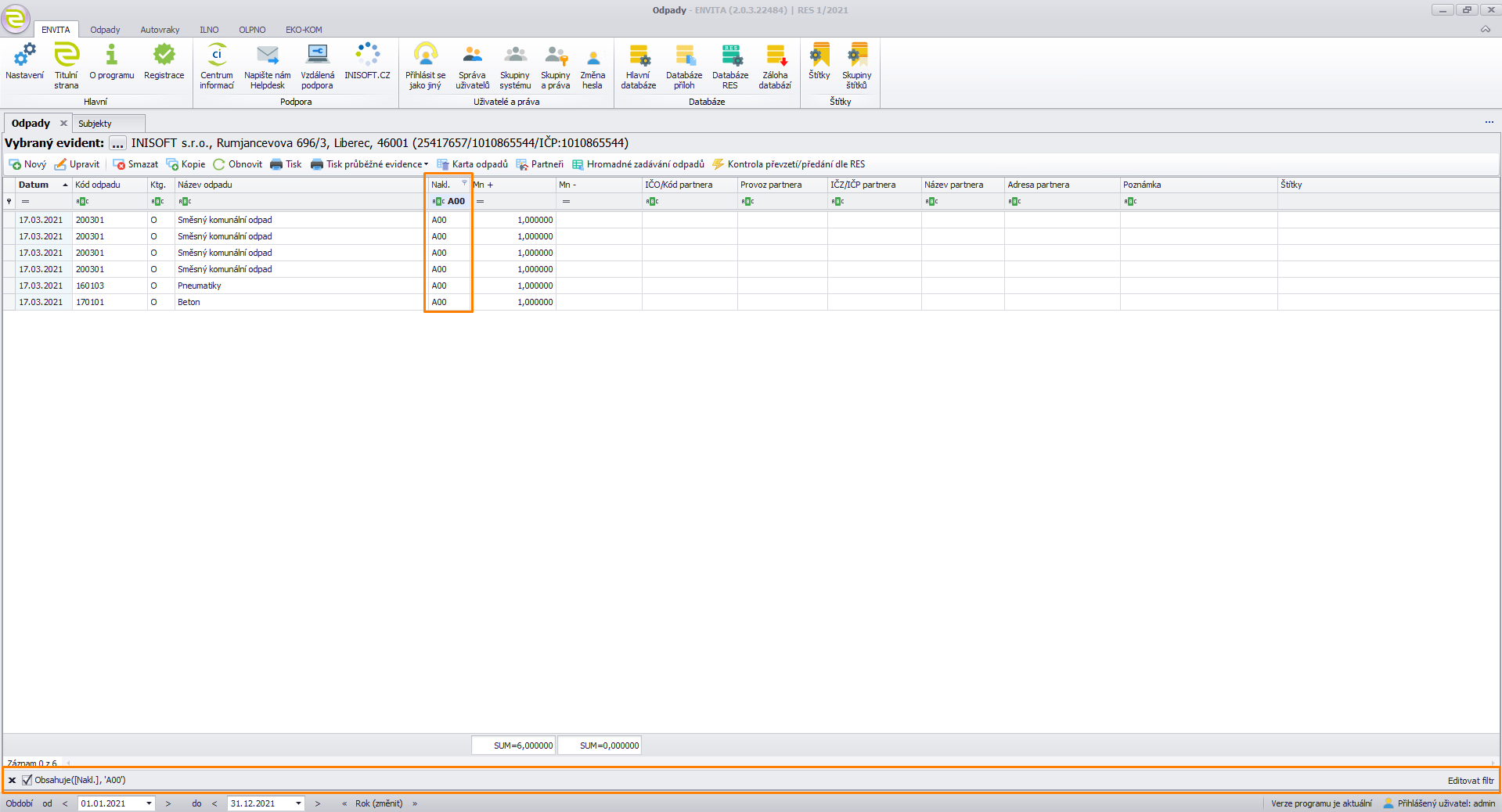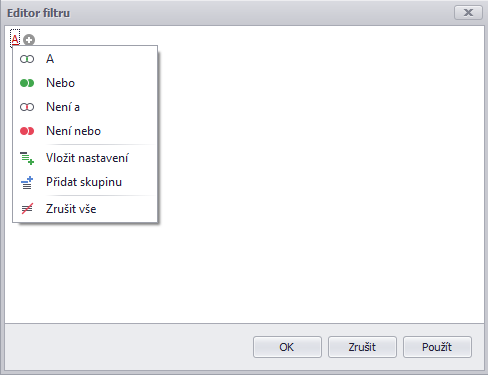Přehled výkup a příjem umožňuje zadávat a zobrazovat všechny skladové pohyby typu výkup a příjem u vybraného skladu.
Popis jednotlivých ovládacích prvků přehledu výkup a příjem
| ikona | klávesová zkratka | funkce |
|---|---|---|
| bez klávesové zkratky | výběr skladu | |
| bez klávesové zkratky | nový skladový pohyb typu příjem | |
| bez klávesové zkratky | nový skladový pohyb typu výkup | |
| Enter | editace / změna vybrané položky | |
| Delete | smazat vybraný záznam | |
| Ctrl + D | kopie vybraného záznamu | |
| F5 | obnova zobrazeného přehledu | |
| bez klávesové zkratky | tiskové menu, v detailním přehledu tisk vybraného záznamu | |
| bez klávesové zkratky | uzávěrka skladu - veškeré skladové pohyby do dne uzávěrky (včetně) budou zablokovány pro úpravy či smazání | |
| bez klávesové zkratky | vytvoření faktury pro vybraný skladový pohyb se způsobem fakturou | |
| bez klávesové zkratky | rychlé filtrování dle typu skladového dokladu |
Zadání nového skladového pohybu typu příjem
| Popis jednotlivých polí zadávacího formuláře | |
|---|---|
| datum a čas | volba data pořízení záznamu |
| RZ vozidla | výběr registrační značky vozidla v číselníku vozidel |
| způsob úhrady | výběr způsobu úhrady z číselníku |
| číslo dokladu | pořadové číslo skladového dokladu |
| dodavatel | výběr dodavatele z číselníku subjektů |
| poznámka | textové pole pro zadání poznámky ke skladovému pohybu |
| Ovládací prvky formuláře | |
|---|---|
| uloží vyplněný formulář | |
| uloží vyplněný formulář a otevře nový nevyplněný formulář pro další zadání | |
| zrušení formuláře | |
Filtrování v přehledu výkup a příjem
Jednoduché filtrování
Jednoduché filtrování zobrazených dat je možné pomocí prvního řádku v přehledu. Stačí napsat do příslušné kolonky, co se má filtrovat. Primárně se filtruje dle zadaných znaků, které se mohou nacházet kdekoliv (i uprostřed) v položkách v daném sloupci. Lze kombinovat filtrování ve více sloupcích. Toto filtrování lze použít všude, kde je zobrazen tento první řádek pro filtrování.
Umístění filtru v přehledu
Jedinou výjimkou jsou štítky, kdy do filtrovacího pole nelze psát, ale stačí kliknout levým tlačítkem myši a zaškrtnout položky pro filtrování.
Změna způsobu vyhledávání jednoduchého filtrování
Kliknutí levým tlačítkem myši na písmena ABC v řádku filtrování umožňuje otevřít nabídku, kde je možné změnit způsob vyhledávání. Tato změna se uloží a je k dispozici při dalším otevření daného přehledu nebo spuštění programu.
Nabídka možností filtrování
Kombinované filtrování
Složitější filtrování se zpřístupní ihned poté, co se začne filtrovat podle jedné hodnoty. V pravém spodním rohu přehledu se objeví možnost upravit filtr. Po kliknutí na tuto volbu se otevře detail nastavení filtrování.
V detailním nastavení je možné nastavit kombinaci neomezeného množství podmínek. Tyto podmínky se řídí dle logických operátorů AND, OR, NAND a NOR. Obdobné nastavení podmínek můžete nalézt například při filtrování příchozí pošty v MS Outlook.
Aktivní kombinovaný filtr
Editor filtru